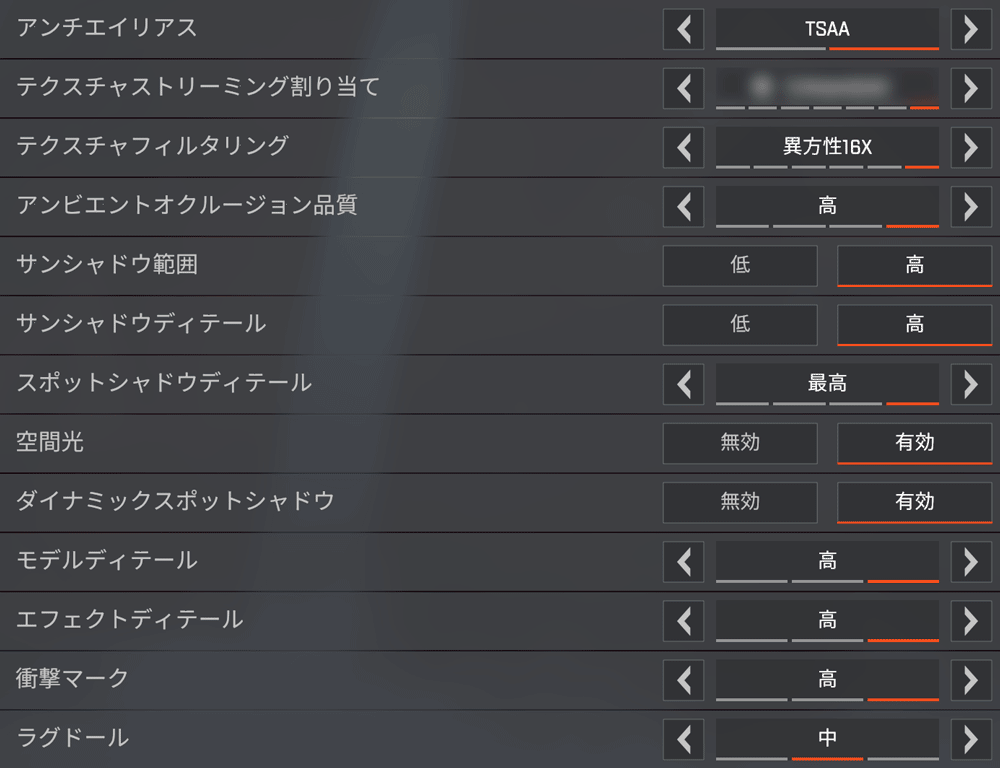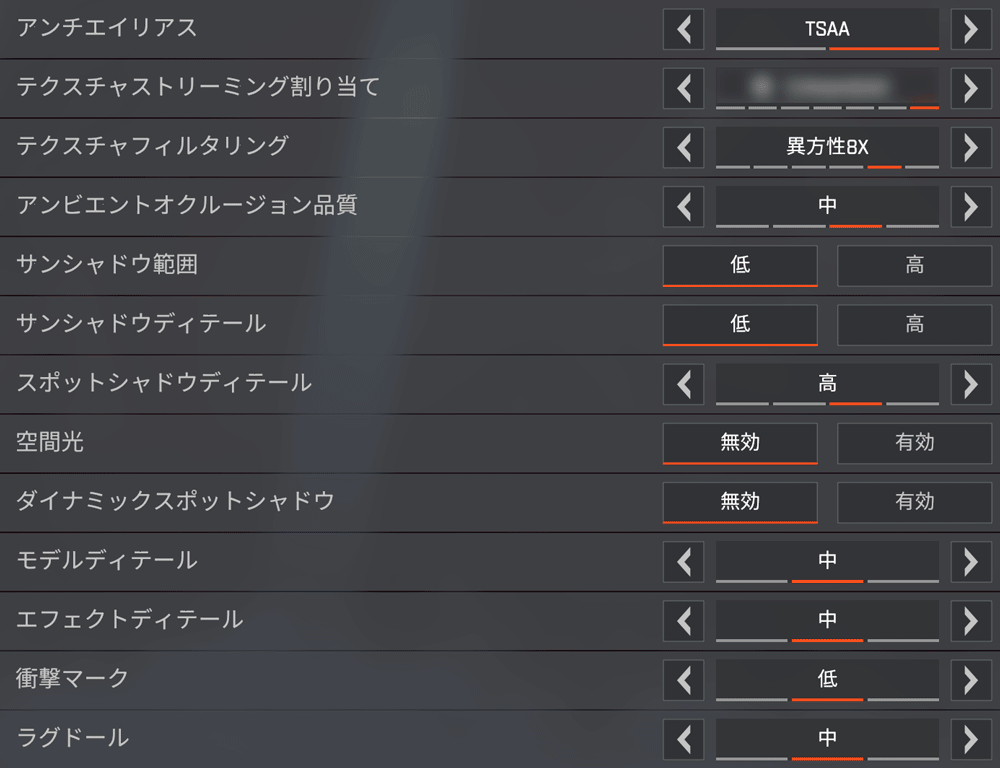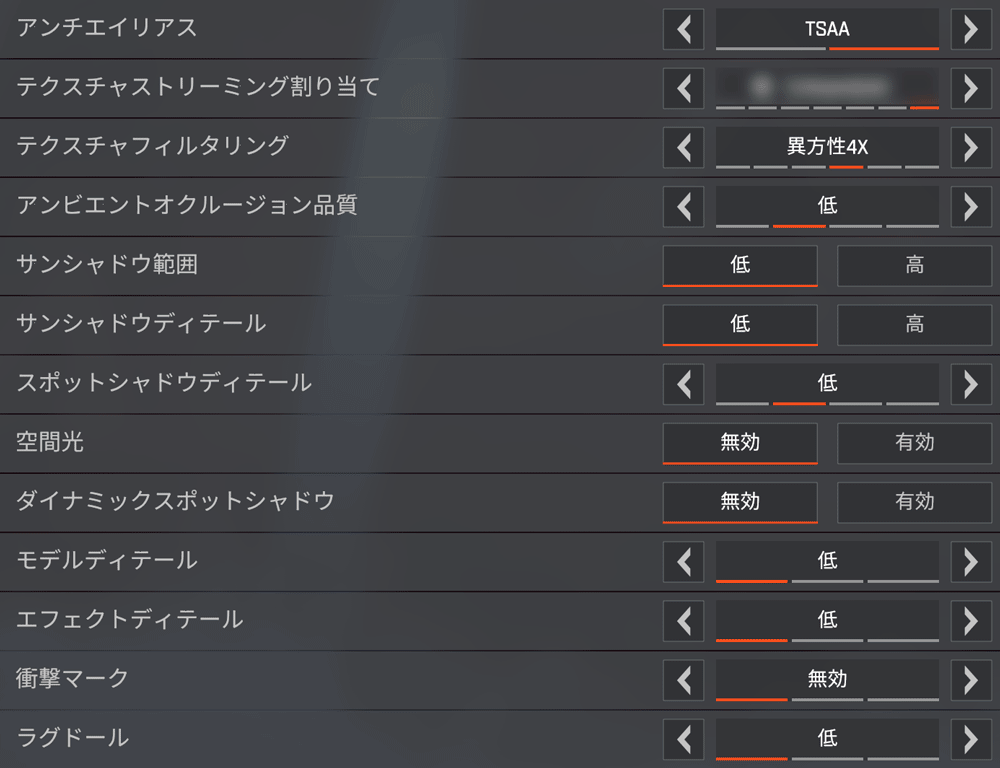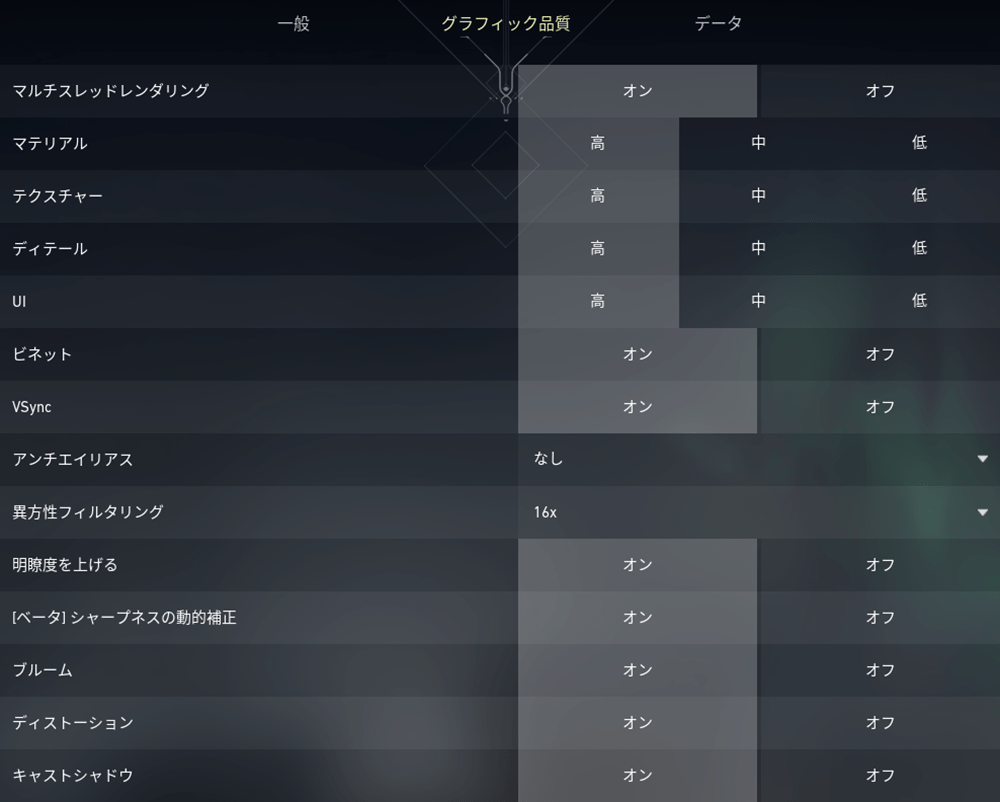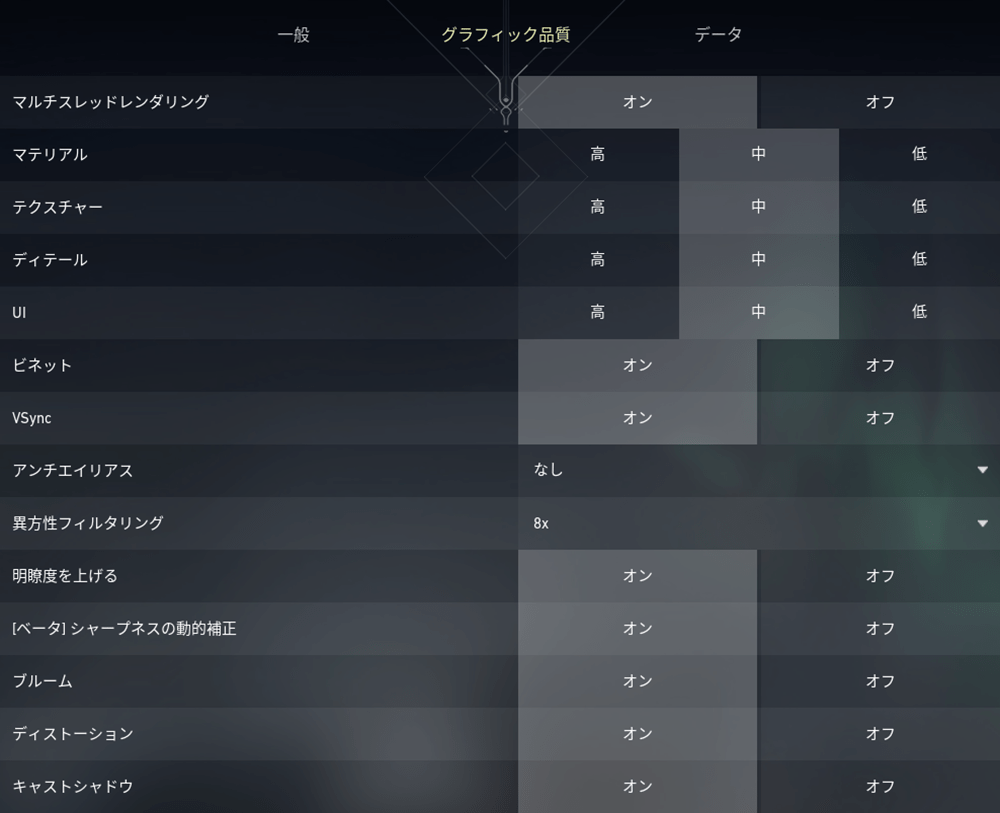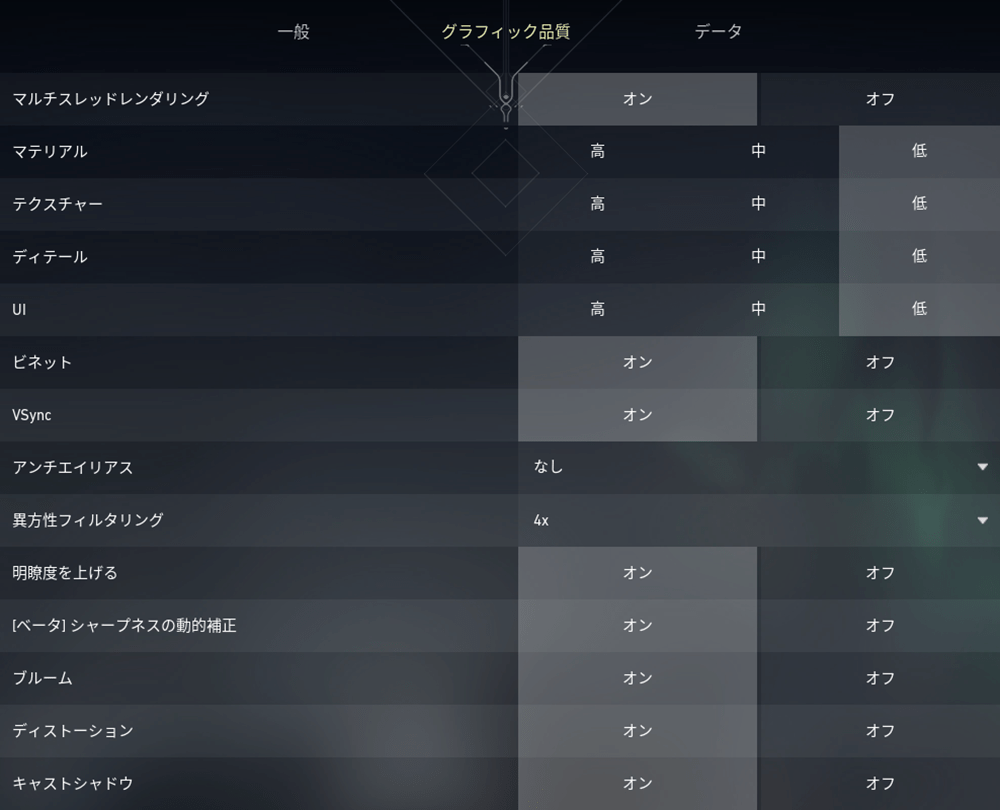「GALLERIA XL7R-R36」実機レビュー!多くの人気FPSゲームを100FPS以上で遊べるゲーミングノート!

| Ryzen 7 5800H | メモリ16GB |
|---|---|
| RTX 3060 | 144Hz |
「GALLERIA XL7R-R36」の実機レビューです。
※今回のレビューに使用するPCは、ドスパラの運営会社である株式会社サードウェーブよりお借りしたものです。
※貸出品であっても、レビューはデメリットも含めて誠実に行います。
GALLERIA(ガレリア)XL7R-R36は、AMD Ryzen 7 5800HとNVIDIA GeForce RTX 3060(6GB)を搭載した、処理性能の高いゲーミングノートPC。

リフレッシュレート144Hzのディスプレイも搭載しているので、高めのフレームレートでFPSゲームを遊びたい方にもオススメです。
なお、この記事は、
- 目次
- おすすめポイント・特徴
- デメリット・注意点
- 各項目の詳細レビュー
という構成になっています。
冒頭の「おすすめポイント・特徴」と「デメリット・注意点」をご覧いただくだけでも、ポイントや注意点をチェックしていただけます。
▶ ドスパラで「GALLERIA XL7R-R36」を見てみる
※GALLERIA XL7R-R36は販売終了になりました。
▼おすすめのゲーミングノートPCは、以下の記事でもご紹介していますので、ぜひご覧ください!
目次


Ryzen 7 5800HとGeForce RTX 3060搭載!


AMD Ryzen 7 5800HとNVIDIA GeForce RTX 3060(6GB)を搭載。
幅広いゲームタイトルを快適に遊べる高いグラフィックス性能をもっています。

リフレッシュレート144Hz

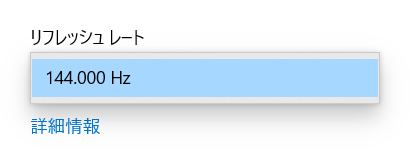
GALLERIA XL7R-R36のディスプレイは、リフレッシュレート144Hz。
一般的なノートパソコン(60Hz)の2倍以上のフレームレートでの表示も可能です。
FPS・TPSゲームなどで優位性を発揮します。
※グラフィックスの処理性能が追いつかない場合、高いフレームレートで表示できないこともあります。

15.6型ゲーミングノートとしては軽めの約2kg


| 本体 | 約1,994g |
|---|---|
| ACアダプター+電源ケーブル | 約787g |
ゲーミングノートPCは、モバイルノートと比べるとどうしても重いですが、それでも約2kgなので、十分に持ち運びできる重さです。
※ただし「ACアダプター+電源ケーブル」で約787グラムあり、ACアダプターは重めです。
「ゲーミングノートを持ち運びたい」という方には大きなメリットでしょう。

出荷日が早いからすぐに届く!


ドスパラで販売されているパソコンは通常、翌日~3日程度で出荷なので、すぐに手元にパソコンが欲しい方にもオススメ!

24時間365日のサポート付き


24時間365日のサポート付きなので、初心者の方や、はじめてパソコンを買う方にもオススメです。
困ったときいつでも相談できるのは嬉しいですね。


ACアダプターは重い


「ACアダプター+電源ケーブル」で約787グラムあるので、ACアダプターは重めです。
ゲーミングノートは消費電力が大きいので、ACアダプターが重くなるのは仕方がない部分です。

USB PDには非対応

USB PD(Power Delivery)には対応していません。
※USB PD=USBケーブルを介して受給電を可能にする規格のこと。
付属ACアダプターの出力が180Wの高出力であることを考えると、仕方がないのかもしれません。

カスタマイズ注文はできない

ドスパラで販売されているノートパソコンではありますが、SSDやメモリ容量の変更などのカスタマイズはできません。
※2023年1月8日現在。
ただし、Windows 11 ProへのOS変更は可能です。

高い負荷がかかったときのファン音は大きい

負荷がかかったときに、どれくらいうるさくなるのか試してみました。

使用時の耳の位置などを考慮し、ヒンジ部より高さ30cm×奥行き30cmの距離から計測。
| アイドル時 | ほぼ無音 ※耳を近づけても動作音がほぼ聞こえない |
|---|---|
| ベンチマークテスト時 | 最大51db前後 |
※今回は、ベンチマークテスト:FINAL FANTASY XVベンチマーク実行時のdb数を計測しました。あくまで当サイトで計測した場合の音の大きさですので、上記よりも大きな音がしないことを確約するものではありません。
負荷の高い作業をしていなければ静かです。
一方、ゲームプレイ時など、継続して大きな負荷がかかったときの排気音は、大きめです。
静かな場所だと目立ってしまうかもしれませんが、人が多いカフェなどでは、周りの音にかき消されるかな?くらいの大きさです。
■騒音(デシベル数)の目安
| かなりうるさい | 70db | 騒々しい事務所の中 |
|---|---|---|
| うるさい | 60db | 走行中の自動車内、普通の会話 |
| 普通 | 50db | 静かな事務所 |
| 静か | 40db | 閑静な住宅街、図書館 |
| とても静か | 30db | 深夜の郊外 |
| ほとんど聞こえない | 20db | 雪のふる音 |
※表はあくまで目安です。
>> ドスパラで「GALLERIA XL7R-R36」を見てみる <<
▶ ドスパラで「GALLERIA XL7R-R36」を見てみる
■GALLERIA XL7R-R36のスペック
| OS | Windows 11 Home / Pro |
|---|---|
| ディスプレイ | 15.6型 フルHD(解像度1920×1080)、ノングレア(非光沢)、144Hz |
| CPU | AMD Ryzen 7 5800H |
| メモリ | 16GB |
| ストレージ | 512GB NVMe SSD |
| グラフィックス | NVIDIA GeForce RTX 3060(6GB) |
| サイズ | 360×244×23mm |
| 重さ | 約2.1kg(公称値) ※実測は約1,994g |
| その他 | Wi-Fi 6、Bluetooth 5.1 |
※2023年1月8日時点のスペックです。今後変更になる可能性があります。
■今回のレビュー機のスペック
「メモリ16GB、512GB SSD(型番:166262 XL7R-R36)」
―― 使いやすさのチェック ――
▶キーボード
▲タップ・クリックで拡大
柔らかめのタイピング感で、まずまずタイピングしやすいキーボードです。
一部の小さくなってしまっているキーについては、ブラインドタッチしにくいですが、全体的には使いやすくまとまっています。
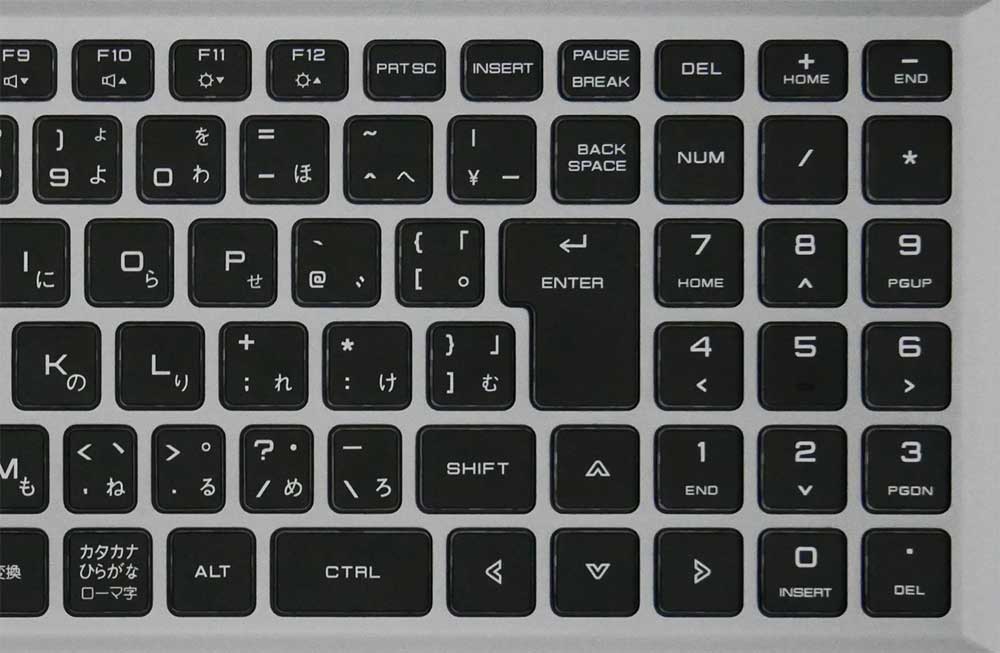
個人的には、カーソルキーが凸型の配置になっているのが嬉しいです。
▼キートップ(キーの表面)はほぼフラット。少し凹みがあれば、よりよかったです。
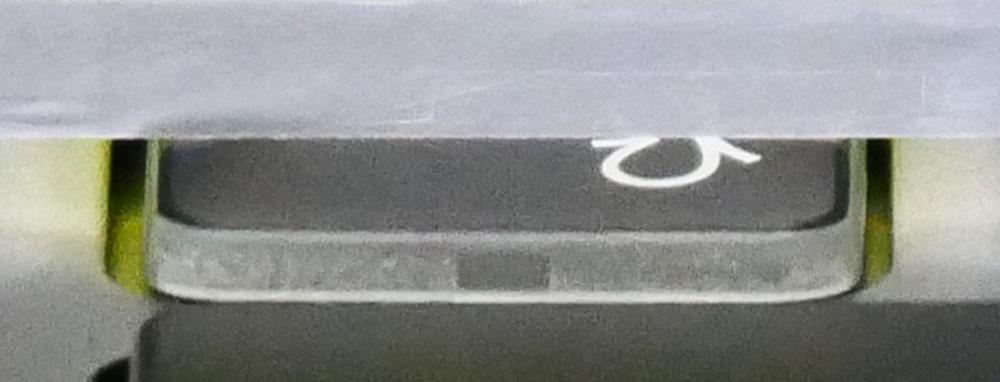
タイピング音の大きさは、普通くらいの大きさです。

ファンクションキー(Fキー)は、全角カタカナ変換などWindowsのデフォルト機能が優先されています。

(音量の上げ下げなどFキーに割り当てられた独自機能(特殊機能)を使うには、Fnキーと同時押しで使います。)
キーピッチなど
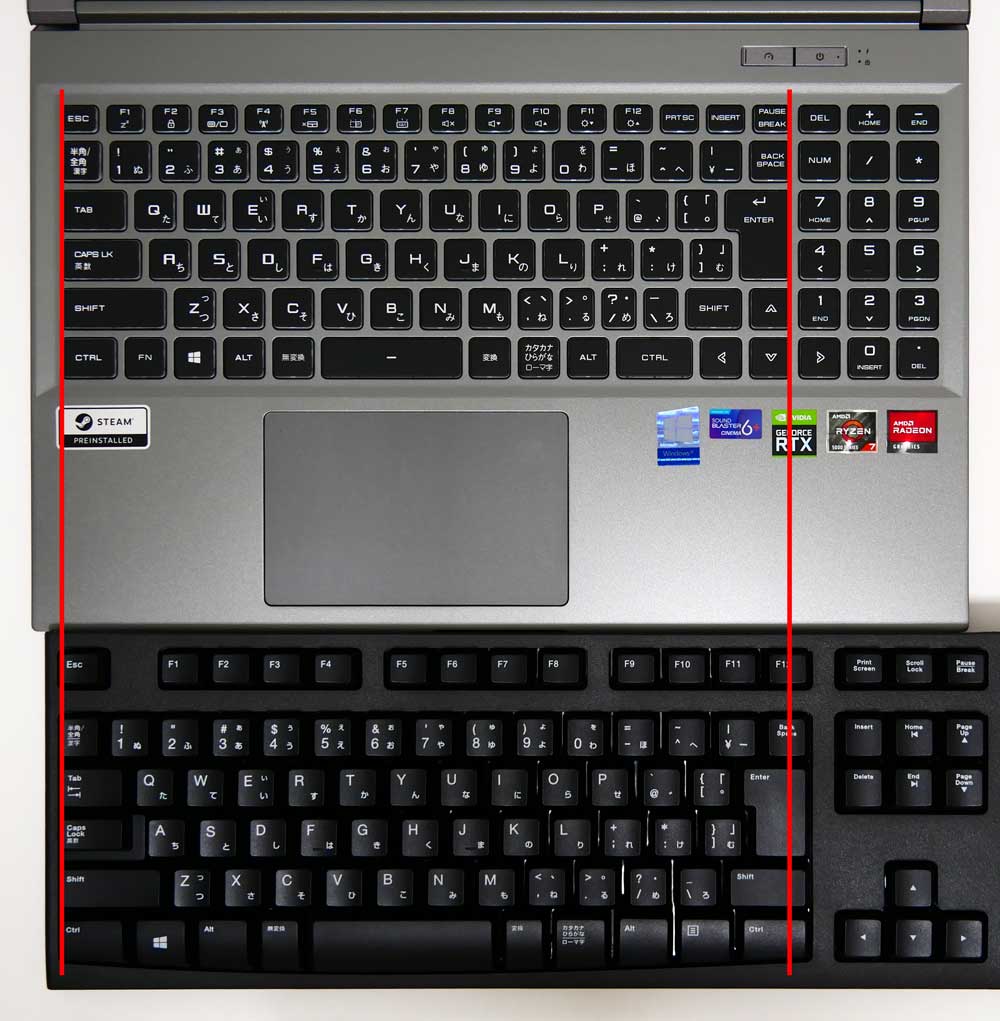
▲デスクトップPC向けキーボードと比較したところ
▼タイピングしやすいと言われる19ミリに近いキーピッチ(キーとキーの間隔)がありそうです。

▼15.6型のノートPCなのでパームレストは十分な広さ。

キーボードバックライトを搭載
キーボードのバックライトは、Fn+F7キーで明るく、Fn+F6キーで暗くできます。

明るさは4段階で調整可能。
バックライトのカラーリングは、スタートメニュー ⇒ Gaming Centerで、バックライトの色や効果を変更できます。
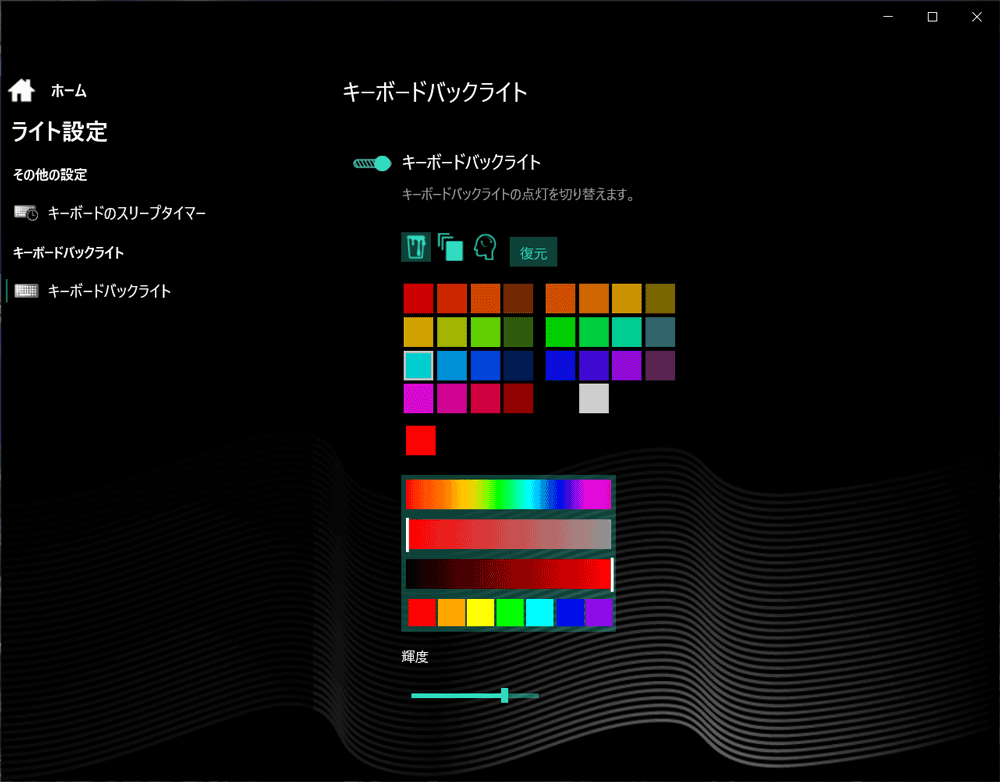
タッチパッド
クリックボタン一体型のタッチパッドです。

タッチパッドを押したときのカチカチ音は、やや大きめです。
なお、タッチパッドの左上をダブルタップするか、Fn+F5キーの操作で、タッチパッドのオン・オフができます。

▲タッチパッドがOFFのときはインジケーターが点灯。
キーボードのタイピング時に、タッチパッドに手がふれてカーソルが動いてしまうのを防止したいときに便利です。
▶ゲームプレイ時の表面温度
3Dゲームプレイ開始から30分後の表面温度です。
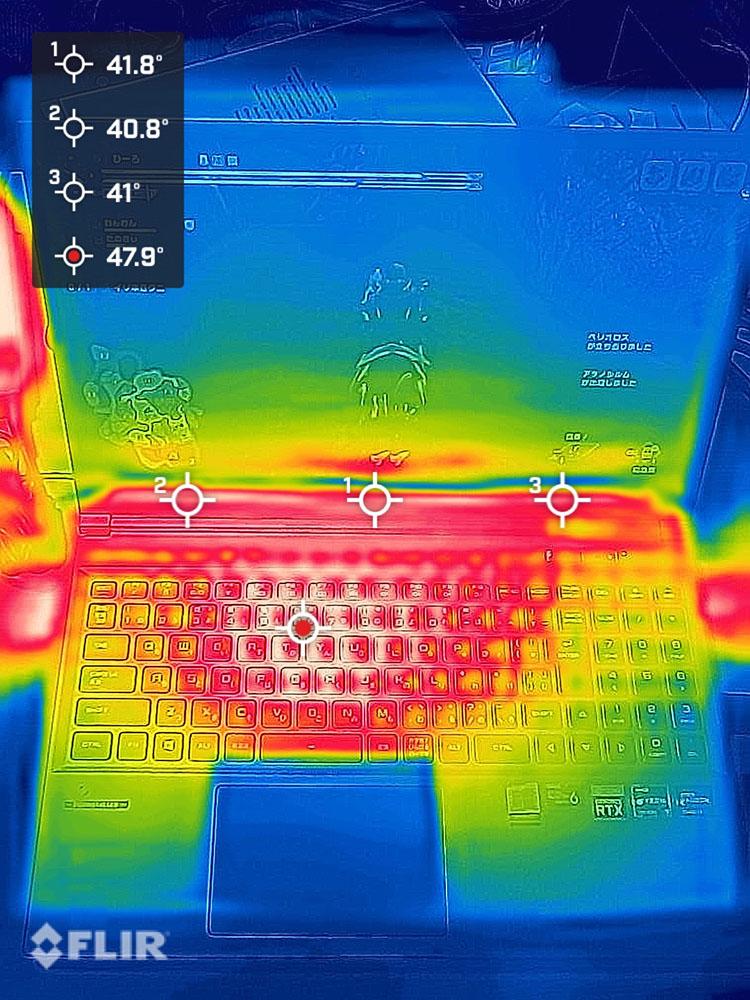
▲一番熱くなっている場所で約47.9度
W、A、S、Dキーあたりは、さわりっぱなしでも熱くありませんでした。
一方、中央あたりのキーは、48℃程度まで達する部分もあるので、ずっとさわっていると熱い部分もありました。
▶スピーカー
GALLERIA XL7R-R36は、底面にスピーカーを搭載。

音源によっては、もう少し音抜けが欲しいと感じることもありました。
しかし、底面のみのスピーカーのわりには、悪くない音質です。
点数にすると、100点満点中:60点くらいです。
※ノートパソコンのスピーカーとしての点数です。また、あくまで個人の感想です。
なお、「Sound Blaster CINEMA 6+」というソフトがインストールされているので、多少の音質調整はできます。
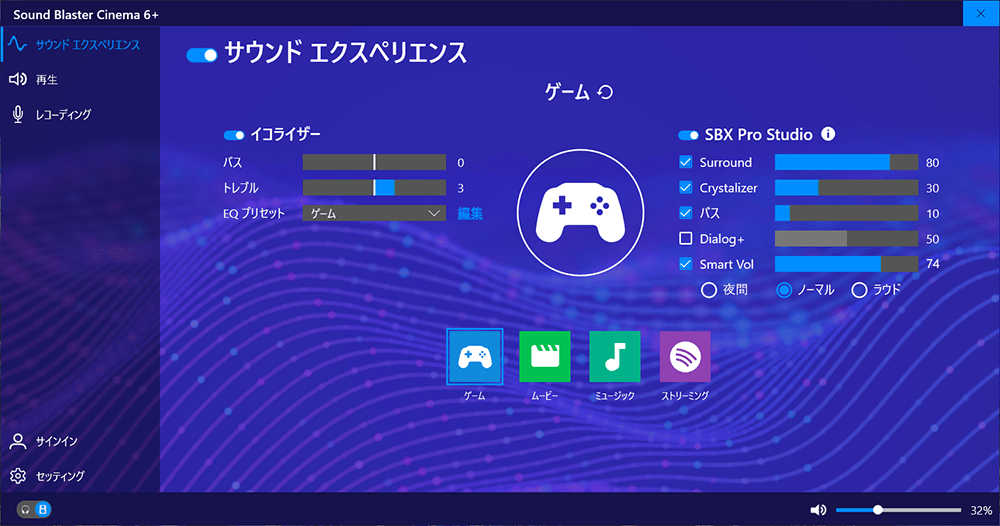
▶ディスプレイ
■ディスプレイの詳細
- 15.6型、ノングレア(非光沢)
- 解像度:フルHD(1920×1080)
- リフレッシュレート:144Hz
- アスペクト比(縦横比):16:9
角度をつけて見ても若干暗く見える程度で、それほど見づらくはなりませんでした。
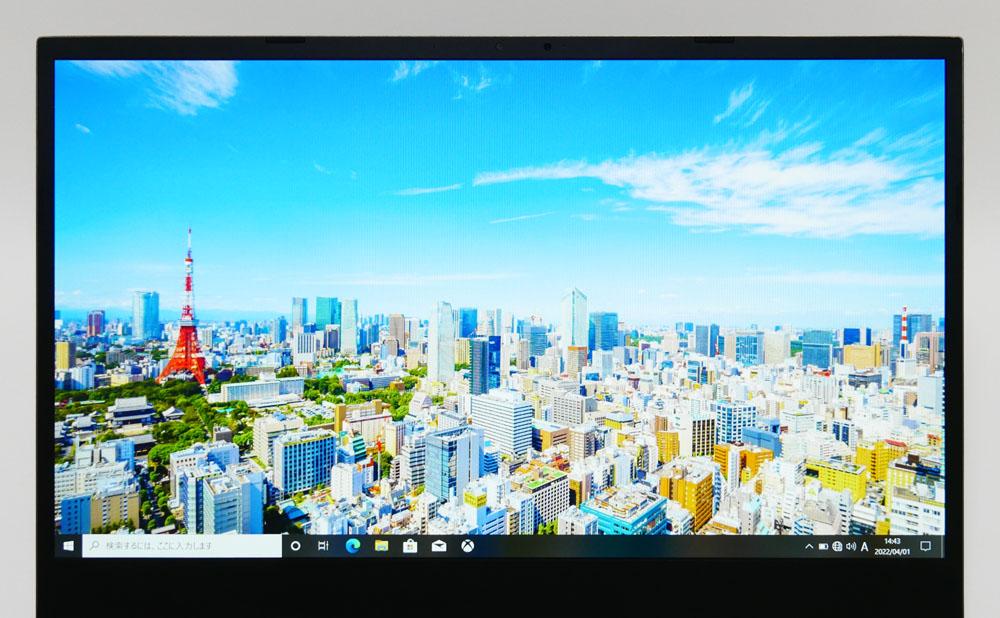

▲横から見たところ

▲上から見たところ
視野角は広いです。
▼ディスプレイを開けるところまで開いてみました。約136度開きます。縦の視野角は広いので、一人で使うなら、これくらい開けば十分でしょう。

ノングレア液晶なので、映り込みしにくい
GALLERIA XL7R-R36のディスプレイは、ノングレア(非光沢)液晶なので、映り込みしにくいです。

作業やゲーム中に照明や周囲のものが画面に映り込みにくいので、実用的です。
色域
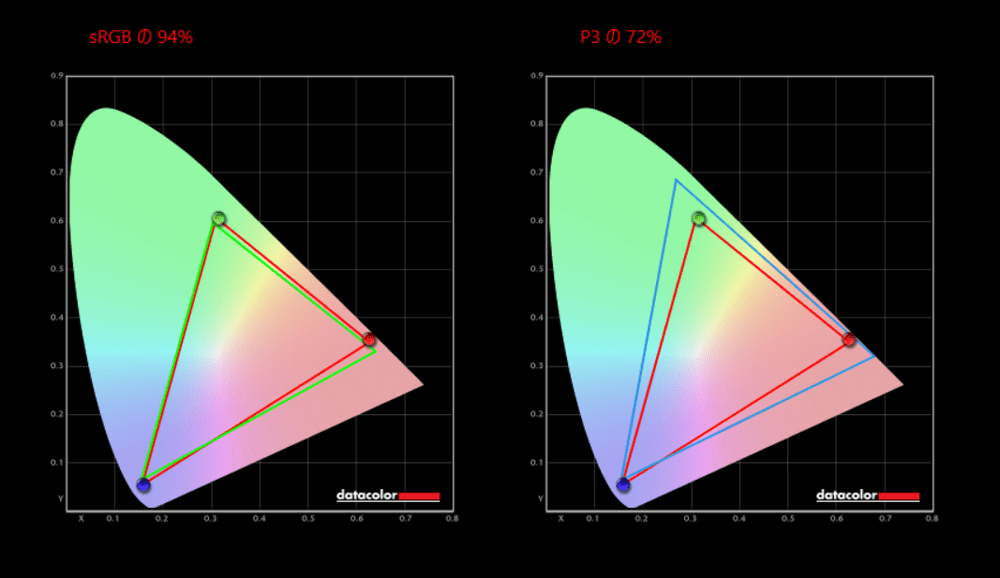
■カバー率
| sRGB | 94% |
|---|---|
| DCI-P3 | 72% |
| Adobe RGB | 72% |
※あくまで当サイトで計測した結果です。環境や計測機器によって違いが生じる可能性があります。
sRGBのカバー率が60%台のノートパソコンもあることを考えると、液晶ディスプレイとしては、まずまず広めの色域をカバーしています。
リフレッシュレートが高いだけでなく、このくらいの色域をカバーしている液晶パネルが搭載されているのは嬉しいところです。
ゲームを遊ぶのには、ほぼ十分な色域でしょう。
▶バッテリー駆動時間
■バッテリー駆動時間の実測
| JEITA Ver.2.0測定法 | 約6.3時間 ※メーカー公称値 |
|---|---|
| PCMark 8 WORK(負荷:中) | 3時間46分 |
| PCMark 10 Modern Office | 3時間58分 |
| PCMark 10 Gaming(負荷:高) | 1時間55分 |
| 30分で充電できたバッテリー量 ※付属のACアダプターを使用 |
約48% |
- バッテリーの設定:より良いバッテリー
- Gaming Centerのパフォーマンス設定:エンターテイメントに設定
- バッテリー節約機能:バッテリー残り20%以下でオン
- ディスプレイの明るさ:60
※個人的に明るさ60で問題なく使えると判断し、ディスプレイの明るさは60に設定しました。ディスプレイをさらに暗くすれば、バッテリー駆動時間は伸びます。
ロングバッテリーとはいえませんが、大きめの15.6型ディスプレイ搭載で、かつ消費電力の大きいゲーミングPCであることを考えると、悪くはないバッテリー駆動時間です。
もっとも、バッテリー駆動で長時間ゲームをするのは難しいです。
▶インターフェイス
右側面
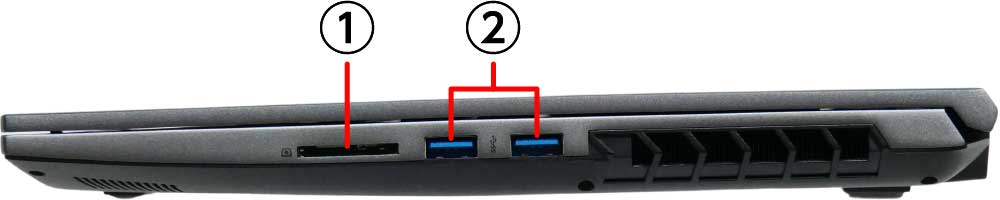
① SDカードリーダー(SDXC / SDHC)
② USB 3.2 Gen1(Type-A)×2
▼SDカードを挿すと、かなりはみ出すので、挿しっぱなしにしておくのには向いていません。
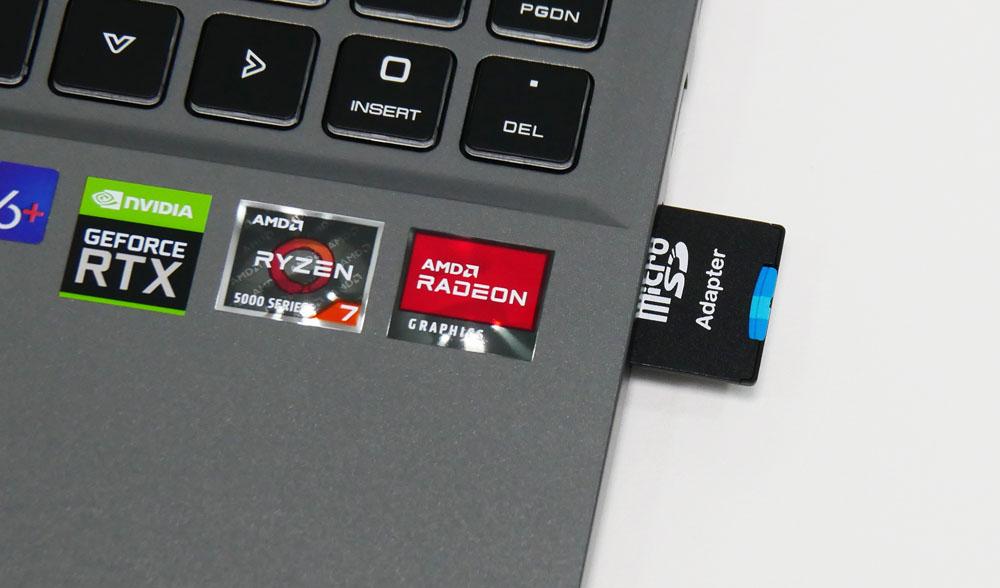
左側面

① ケンジントンロック
② USB 3.2 Gen2(Type-A)
③ マイク入力端子
④ ヘッドフォン出力端子
背面
背面(後ろ側)にもインターフェイスがあります。

① USB 3.2 Gen2 (Type-C)(DisplayPort1.4対応、※Power Deliveryには非対応)
② HDMI 2.1
③ 有線LAN端子
④ 電源入力端子
USB Type-C端子からの映像出力は可能ですが、USB PD(Power Delivery)には 非対応です。
背面(後ろ側)にもインターフェイスがあり、インターフェイスは充実していますが、USB Type-C端子が背面のみで、側面にはないのは残念なところ。
▶その他の機能
Webカメラ
▼HD画質のWebカメラ / IR専用カメラも搭載。
Windows Hello(顔認証機能)対応です。

電源ボタン
▼左:動作モード切り替えボタン、右:電源ボタン。

ボタンを押すごとに
- エンターテイメント
- ゲームモード
- ターボモード
の3段階でパフォーマンスが切り替わります。
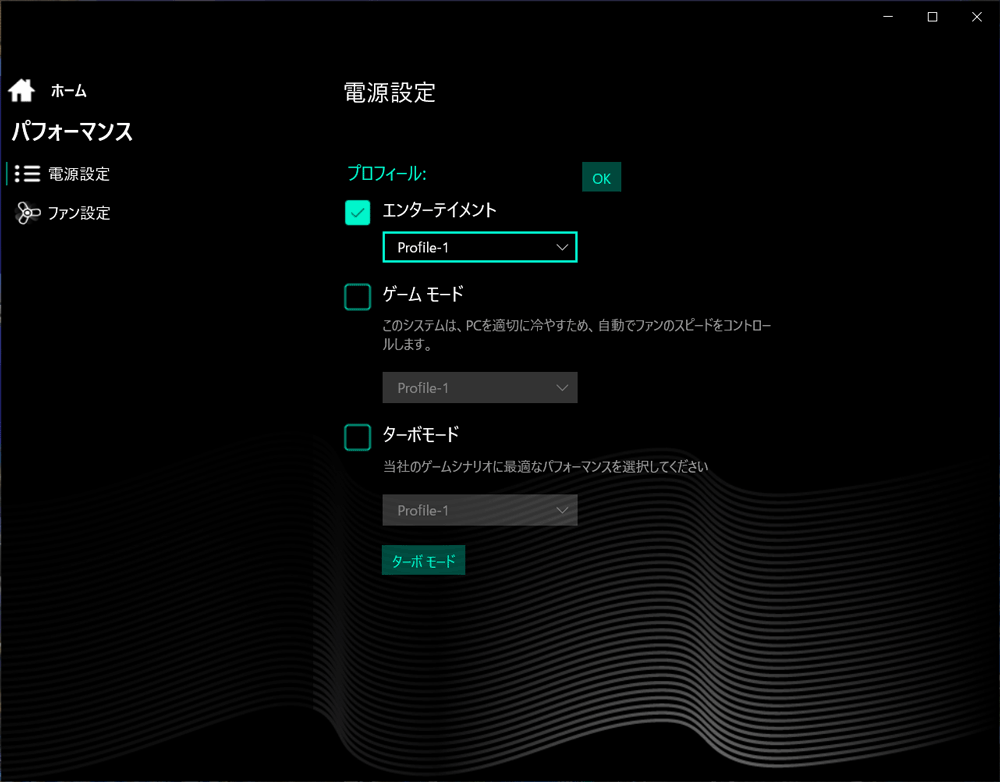
なお、指紋認証には対応していません。
マスクをしたままサインインしたいケースもあるかもしれませんから、指紋認証に対応していないのは残念なところかもしれません。
▶サイズ

▲A4用紙とのサイズ比較


▲厚さ23ミリ
| 大学ノート(セミB5) | 252×179mm |
|---|---|
| A4サイズ | 297×210mm |
| GALLERIA XL7R-R36 | 360×244×厚さ23mm |
幅×奥行きは、A4サイズよりもわりと大きいです。
A4サイズ対応の標準的な大きさのビジネスバッグにもギリギリ入りましたが、余裕はないです。
持ち運びには、15.6型ノートに対応したリュックやバッグを使った方が安全でしょう。

※この画像はサイズ感の目安として載せています。実際の持ち運びには、インナーケースやノートパソコン収納部を備えたバッグやリュックのご利用をおすすめします。
⇒ ドスパラで「GALLERIA XL7R-R36」を見てみる
―― 処理性能のチェック ――
■レビュー機のスペック
| CPU | AMD Ryzen 7 5800H |
|---|---|
| メモリ | 16GB |
| ストレージ | SSD:512GB(NVMe) |
| グラフィックス | NVIDIA GeForce RTX 3060(6GB) |
※なお、以下の「CPU性能」および「グラフィックス性能」のパートで実施しているベンチマークテストは、Gaming Centerの動作モードを「ターボモード」に設定して計測しました。
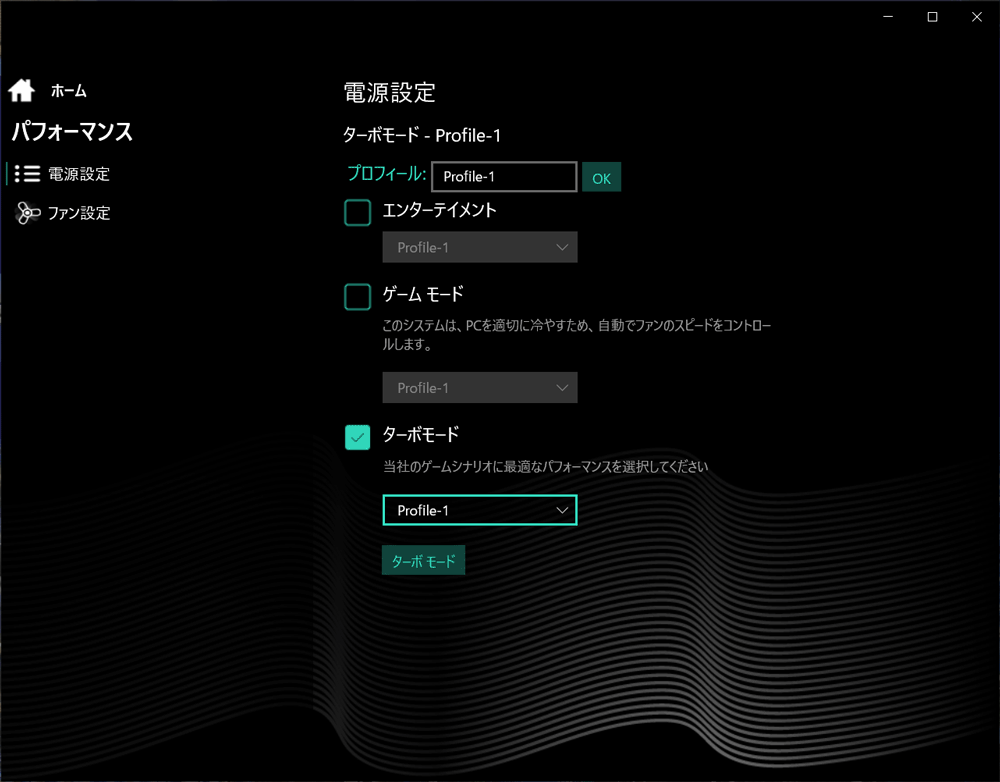
※[ターボモード]ボタンを押すと、ファンが常時フル回転するのですが、今回は[ターボモード]ボタンはOFFでベンチマークテストなどを行ないました。
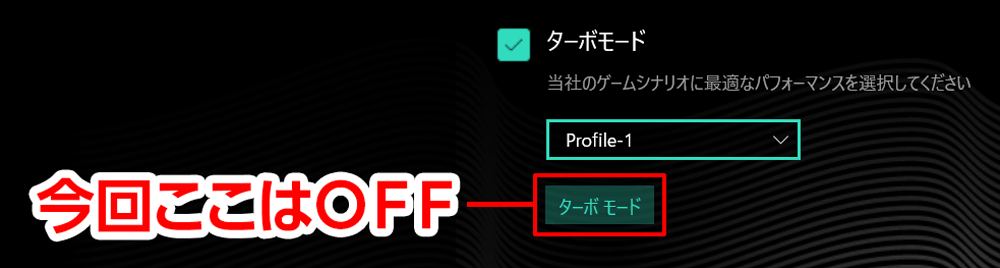
▶クリエイティブ系アプリのパフォーマンス
一般的に、ゲーミングノートは性能が高いので、クリエイティブ系の作業をするのにも向いています。
実際に、Adobeのアプリケーションを使って、快適に使えるかチェックしてみました。
Adobe Photoshop
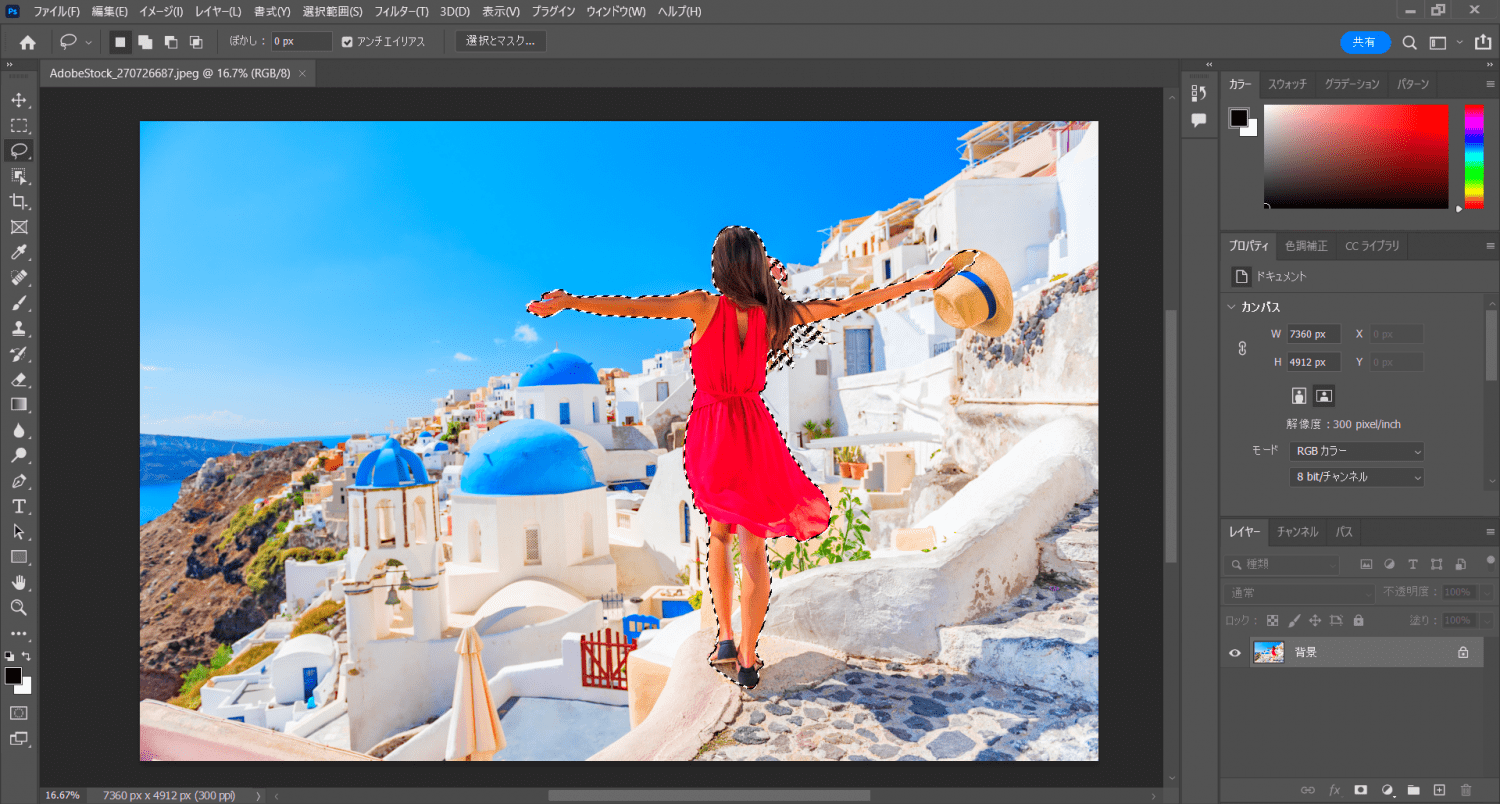
長辺5000px以上の解像度が大きめの画像に、被写体を選択、空を選択、コンテンツに応じた塗りつぶしなどをしてみました。
どれも数秒~4秒程度で処理できましたし、非常に快適に使えました。
Adobe Illustrator
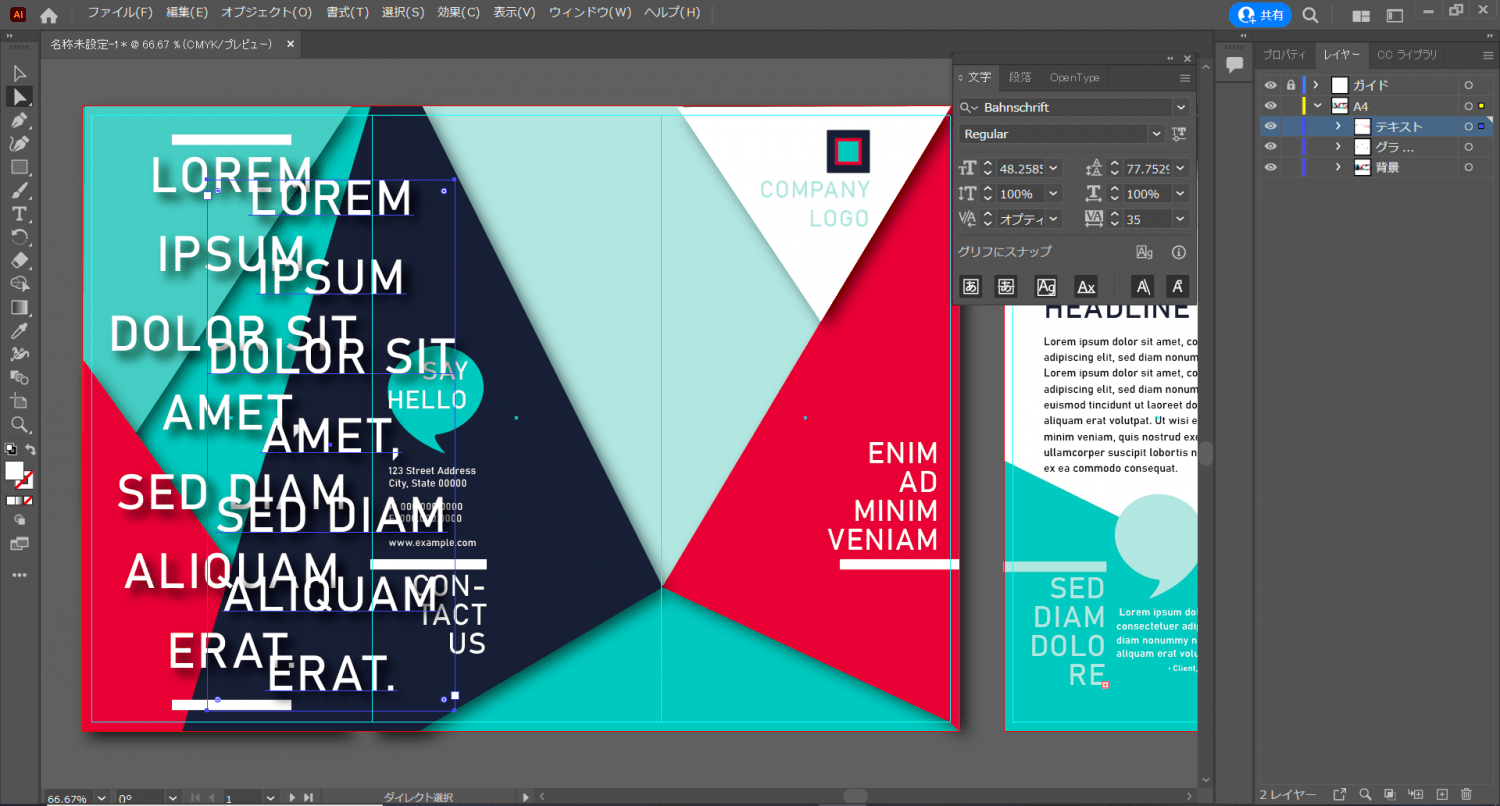
スタライズでドロップシャドウをかけたオブジェクトを重ねて移動させるなどしても、動作が重くなることなく快適に使えました。
動画編集にはどの程度使える?
ベンチマークソフト「PCMark 10」では、動画編集にどの程度使えるか、動画編集スコア(Video Editing Score)を計測できます。
まず、実機で計測したスコアをご紹介します。
動画編集スコアは3450以上が推奨スコアなのですが、GALLERIA XL7R-R36の動画編集スコアは5377で、推奨値を上回っていました。
■Video Editing(動画編集)スコア
| GALLERIA XL7R-R36 | |
|---|---|
| PCMark 10 推奨値 | 3450 |
※数値が大きいほど高性能。
同様に、Rendering and Visualization(レンダリング)スコアも推奨値を上回っていました。
■Rendering and Visualization(レンダリング)スコア
| GALLERIA XL7R-R36 | |
|---|---|
| PCMark 10 推奨値 | 3450 |
※数値が大きいほど高性能。
動画編集にも十分に使えるでしょう。
▼なお、動画編集におすすめのノートパソコンは、以下のページを参考にどうぞ。
Adobe Premiere Pro
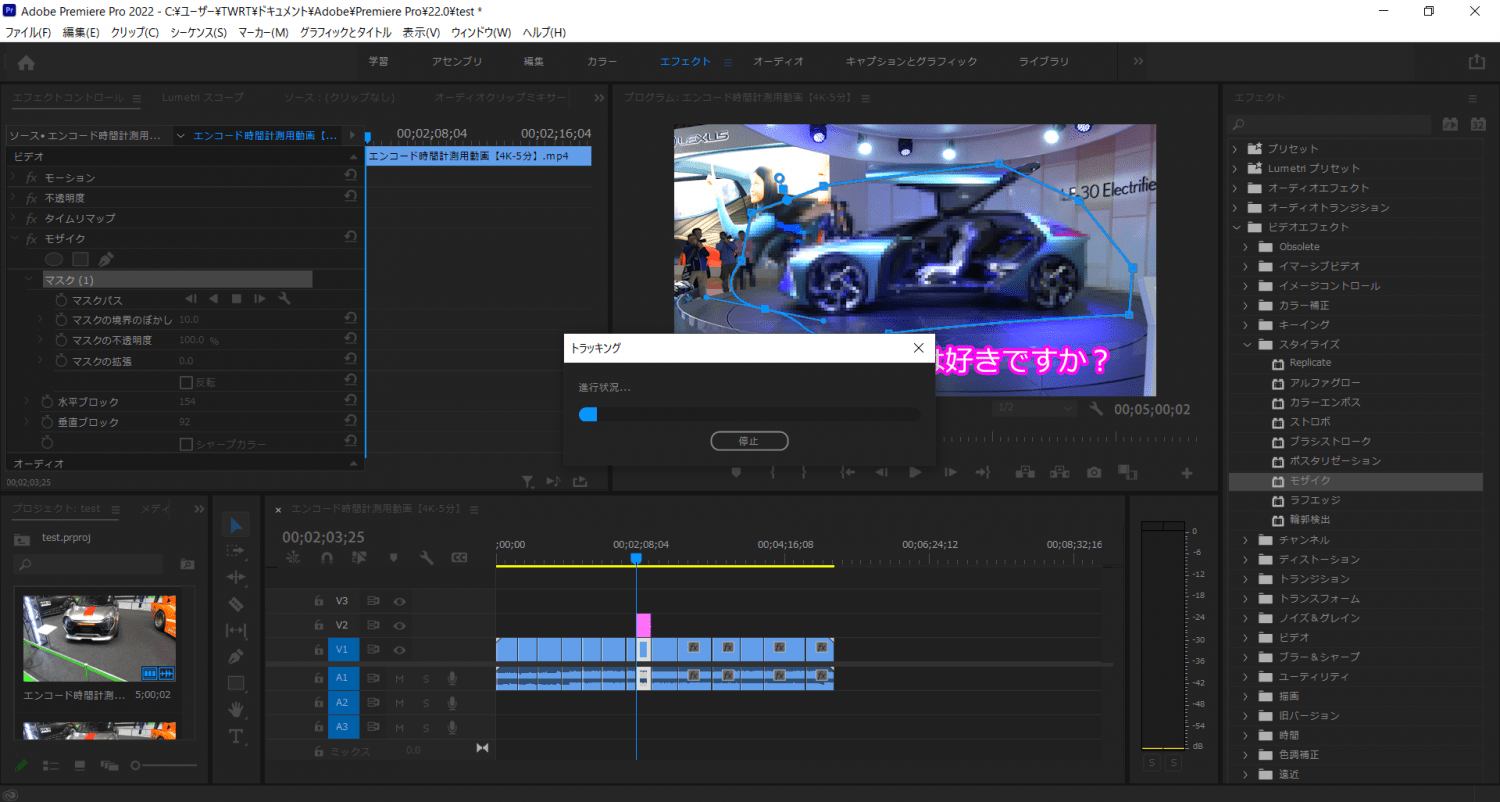
実際にAdobe Premiere Proで、4K動画に簡単なキーフレーム、テロップ入れ、マスクのトラッキングなどの編集をしてみましたが、快適に作業できました。
※GALLERIA XL7R-R36のディスプレイ自体はフルHD画質ですので、4K画質でのプレビューはできません。
▶CPU性能
■レビュー機のCPU
- AMD Ryzen 7 5800H
- 8コア / 16スレッド
- 3.2-4.4GHz
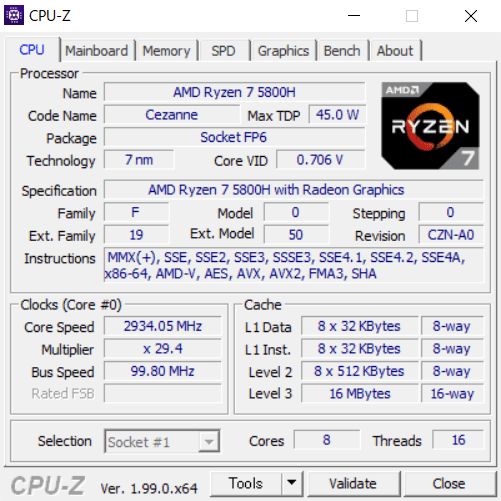
CINEBENCH R23
CINEBENCH R23は、CPU性能を計測できるベンチマークソフトです。
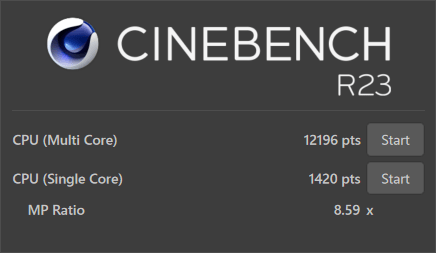
| マルチコア | 12196 |
|---|---|
| シングルコア | 1420 |
■他CPUとのCINEBENCH R23マルチコアスコア比較
| Ryzen 7 5800H (レビュー機) |
|
|---|---|
| Core i7-11800H | 11081 |
| Ryzen 7 4800H | 10975 |
| Core i7-10870H | 10305 |
| Core i5-11400H | 7881 |
| Ryzen 5 5500U | 7477 |
| Ryzen 5 4600H | 7418 |
| Core i7-10750H | 7137 |
| Ryzen 5 4500U | 6210 |
| Core i5-11300H | 6164 |
| Core i7-1195G7 | 6109 |
| Core i7-1165G7 | 5027 |
| Core i5-1135G7 | 4648 |
| Core i7-1160G7 | 4636 |
| Core i7-10710U | 4532 |
| Core i5-10210U | 4051 |
| Ryzen 3 4300U | 3944 |
| Core i5-1035G1 | 3474 |
| Core i3-1115G4 | 3216 |
| Pentium Silver N6000 | 1993 |
| Celeron N5100 | 1993 |
- レビュー機以外は平均値を掲載(当サイトで計測。2022年4月18日現在)。
- 数字が大きいほど高パフォーマンス。
ノートPCのCPUとしてはかなり高い性能です。
ゲームだけでなく、クリエイティブ用途に使うのにもよいでしょう。
CPU Mark
ベンチマークソフト「PassMark PerformanceTest」のうち、CPU性能のスコアをあらわすのが「CPU Mark」です。
スコアが高いほど、CPUの処理性能が高いです。
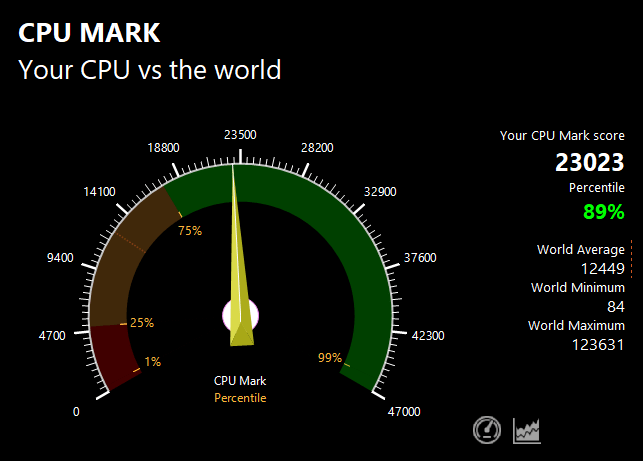
| スコア | 23023 |
|---|
PassMarkでの同CPUの平均スコア21493※よりも高いスコアでした。
CPUパフォーマンスは、しっかり出ていると言っていいでしょう。
※2022年4月8日現在の平均値
Geekbench 5
「Geekbench 5」は、スマートフォンやPCの性能を測定できるベンチマークソフトです。
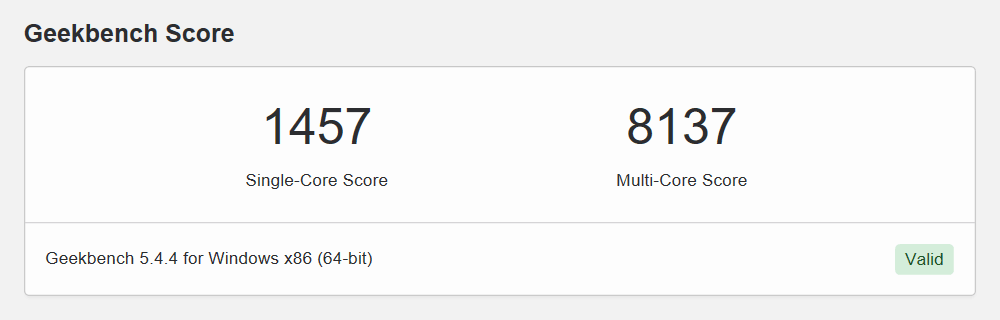
| Single-Coreスコア | 1457 |
|---|---|
| Multi-Coreスコア | 8137 |
Geekbench 5は、macOS、Windows、Linux、Android、iOS用がリリースされているので、お持ちのデバイスとスコアを比較してみるのも面白いでしょう。
▶SSDのデータ転送速度
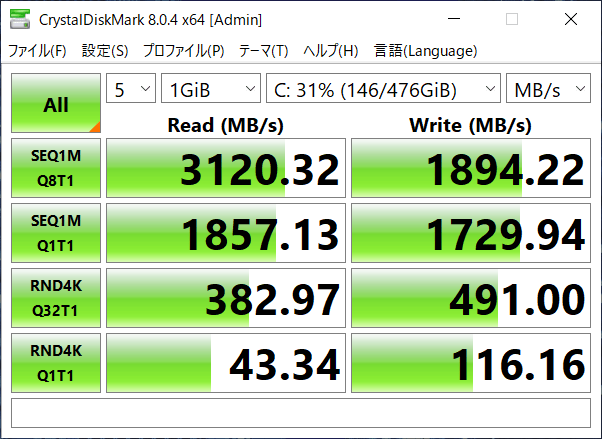
PCIe4.0×4には及ばないものの、まだまだノートパソコンのデータ転送速度としては高速な部類に入ると言えるでしょう。
快適に作業できるでしょう。
SSD情報
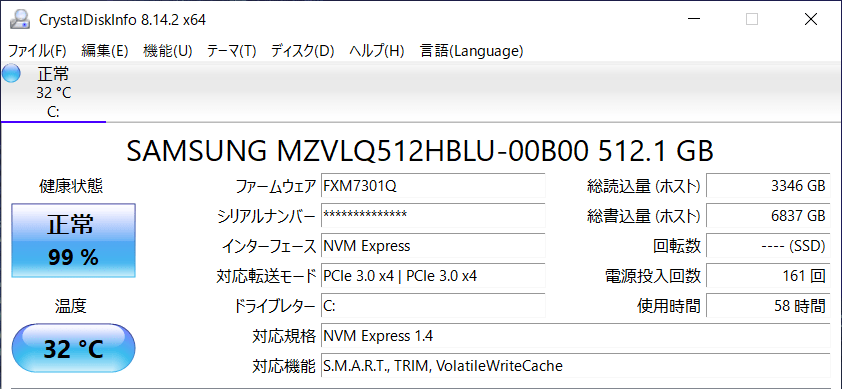
Samsung(サムスン)製のSSDでした。
※同じ型番のノートパソコンでも、上記とは異なるメーカーのSSDが搭載されている可能性もあります。
▶ゲーミング性能
GALLERIA XL7R-R36のグラフィックスは「NVIDIA GeForce RTX 3060(6GB)」です。
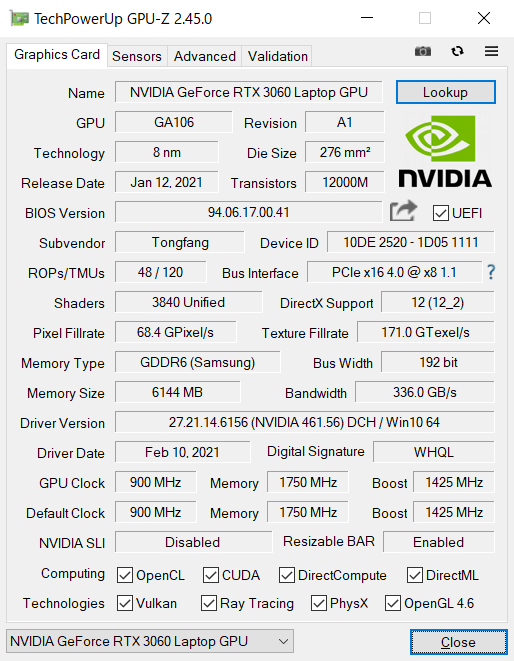
▼最大グラフィックスパワーは130W。
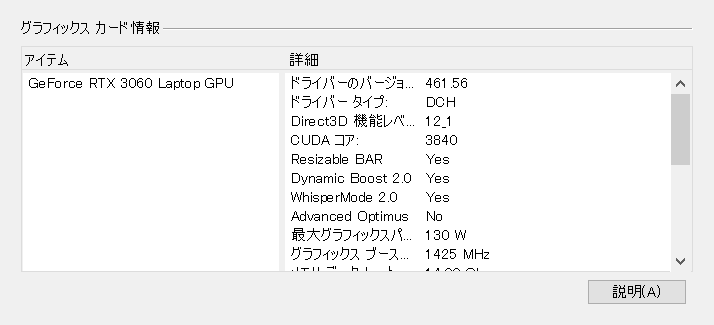
GeForce RTX 3060のサブシステム電力は60~115Wなので、高めに設定されています。
なお、GALLERIA XL7R-R36は「ディスクリートモード」の設定ができます。
※今回、メニューでは英語表記で「Display mode」となっていました。
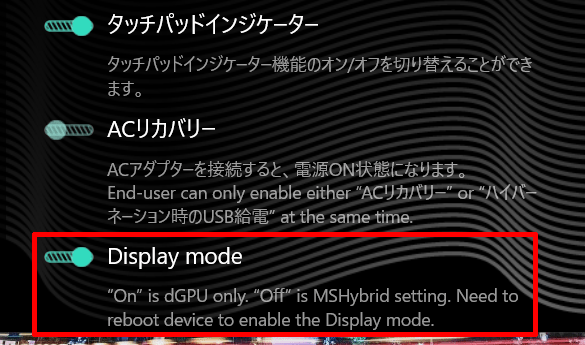
■ディスクリートモードとは?
「CPUに内蔵されているGPU(グラフィックス)」とは別に搭載されているGPUを「ディスクリートGPU」と呼びます。
「ディスクリートモード」は、映像処理に常にディスクリートGPUが使われるモードです。
ゲーム、動画編集、画像編集などでは、ディスクリートモードをオンにした方が、パフォーマンスが向上します。
今回、ゲーミング性能の項目では、「ディスクリートモード」をオンにしてベンチマークテストなどをおこないました。
3DMarkのベンチマークスコア

| Fire Strike | 19800 |
|---|---|
| Time Spy | 8720 |
ドラゴンクエストX ベンチマーク
| 最高品質 1920×1080 | 21504 すごく快適 |
|---|
ストリートファイターV ベンチマーク

| 解像度 | 平均フレームレート・結果 |
|---|---|
| 1920×1080 | 60.00 FPS 快適 |
ファイナルファンタジーXIV 暁月のフィナーレ ベンチマーク

| 最高品質 1920×1080 | 19336 非常に快適 |
|---|
※グラフィックス設定は、「ノートPC」向けの設定にて計測。
FF15(ファイナルファンタジーXV)ベンチマーク

| 標準品質 1920×1080 | 10641 とても快適 |
|---|---|
| 高品質 1920×1080 | 8029 快適 |
評価は、スコアによって「非常に快適 > とても快適 > 快適 > やや快適 > 普通 > やや重い > 重い > 動作困難」の8段階に分かれます。
Fortnite(フォートナイト)

|
解像度・クオリティプリセット
|
平均FPS
|
|---|---|
| フルHD / 中 | 230.0 FPS |
| フルHD / 高 | 132.1 FPS |
| フルHD / 最高 | 107.7 FPS |
- チャプター3シーズン2、バトルロイヤル(ソロ)にて計測。
- フレームレート:無制限
- レンダリングモード:DirectX 12
APEX LEGENDS(エーペックスレジェンズ)

|
解像度・ビデオ設定
|
平均FPS
|
|---|---|
| フルHD / 高 | 141.7 FPS |
- ※以下の設定を低・中・高として計測しています。
PlayerUnknown’s Battlegrounds(PUBG)

|
解像度・グラフィック設定
|
平均FPS
|
|---|---|
| フルHD / 中 | 221.6 FPS |
| フルHD / 高 | 202.5 FPS |
| フルHD / ウルトラ | 150.0 FPS |
- AIトレーニングモードで計測。
- レンダリングスケール:100
- グラフィック設定は「全体的なグラフィックの品質」の設定です。
Tom Clancy’s Rainbow Six Siege(レインボーシックスシージ)

|
解像度・総合品質
|
平均FPS
|
|---|---|
| フルHD / 高 | 309 FPS |
| フルHD / 超高 | 292 FPS |
| フルHD / 最高 | 292 FPS |
レインボーシックスシージは、最高品質でも快適にプレイできそうです。
VALORANT

|
解像度・グラフィック設定
|
平均FPS
|
|---|---|
| フルHD / 高 | 143.9 FPS |
- ※ディスプレイのリフレッシュレート144Hzが壁になり、平均が143.9 FPSにとどまったと思われます。
- デスマッチにて計測。
- ※以下の設定を低・中・高として計測しています。
モンスターハンターライズ

|
解像度・グラフィック設定
|
平均FPS
|
|---|---|
| フルHD / 低 | 154.8 FPS |
| フルHD / 中 | 148.8 FPS |
| フルHD / 高 | 136.2 FPS |
- ※フレームレートの上限:無制限に設定。
Forza Horizon 5(フォルツァホライゾン5)

|
解像度・グラフィック設定
|
平均FPS
|
|---|---|
| フルHD / 低 | 132 FPS |
| フルHD / 中 | 112 FPS |
| フルHD / 高 | 99 FPS |
| フルHD / 最高 | 71 FPS |
| フルHD / ウルトラ | 41 FPS |
- グラフィックの設定はプリセットを使用。
サイバーパンク2077

|
解像度・グラフィック設定
|
平均FPS
|
|---|---|
| フルHD / 低 | 109.3 FPS |
| フルHD / 中 | 93.1 FPS |
| フルHD / 高 | 76.0 FPS |
| フルHD / ウルトラ | 64.3 FPS |
- グラフィックの設定はクイックプリセットを使用。レイトレーシングはオフ。
- ※「DLSSオン」の記載がない限り、DLSSはオフで計測しています。
というわけで、NVIDIA GeForce RTX 3060を搭載しているだけあり、多くのゲームタイトルを快適に遊べるでしょう。
―― 外観・その他のチェック ――
▶外観
シャーシの材質もチープさはありません。

天板にGALLERIAロゴがペイントされているので、天板側から見ると多少ゲーミングPCっぽさはあります。


ゲーミングPCではありますが、全体的には落ち着いた外観ですね。
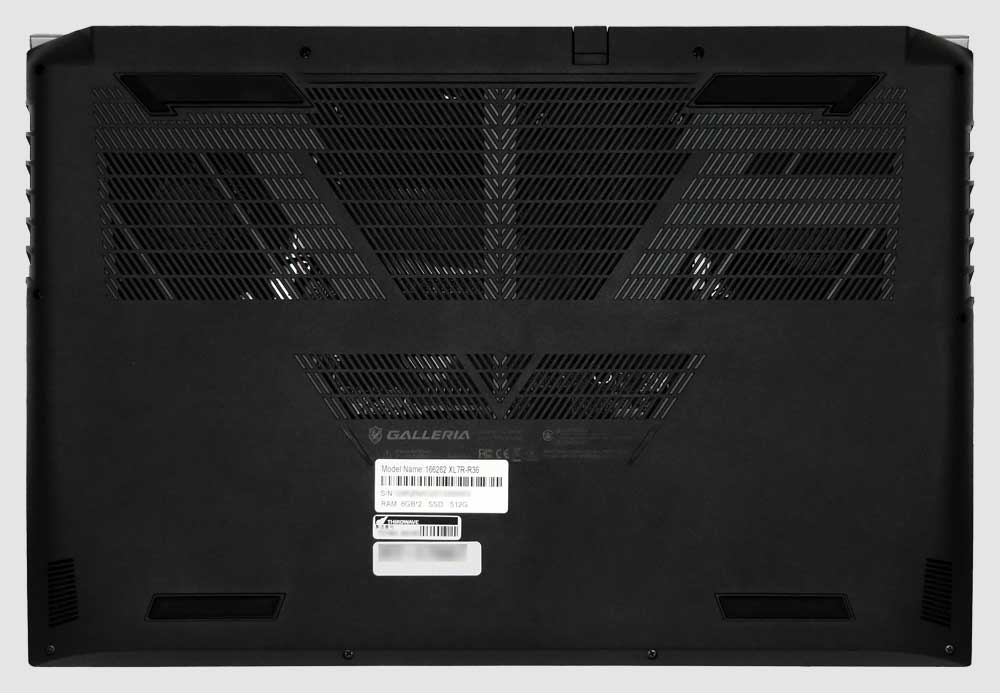

▶「GALLERIA XL7R-R36」のレビューまとめ
「GALLERIA XL7R-R36」のレビューのまとめです。

「GALLERIA XL7R-R36」は、GeForce RTX 3060搭載で多くの人気FPSゲームを100FPS以上で遊べるので、144Hzのディスプレイが活きます。
CPU性能も高いので、ゲームだけでなく、クリエイティブ系の作業に使うのもよいでしょう。
重さが約2kgで、持ち運びが十分可能なのも嬉しいところです。
>> ドスパラで「GALLERIA XL7R-R36」を見てみる <<
▶ ドスパラで「GALLERIA XL7R-R36」を見てみる

▼なお、おすすめのゲーミングノートPCは、以下の記事でもご紹介しています!
▼ガレリアのゲーミングノートPCは、以下の記事でもご紹介しています。
>> 目次へ戻る
>> このページの先頭へ戻る